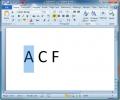Kuidas vahetada Microsofti Wordis briti ja ameerika õigekirjakontrolli vahel
Värvi täpsustamiseks on tähega U ja ilma selleta kahel viisil. Nii on see mõne teise sõnaga; naaber, teene jne. Klassikoolis on teile õigesti kirjutatud, kuid Microsoft Word ei tea üldiselt, kus te põhikooli õppisite. Sellel on õigekirjakontroll, mis kipub valesti kirjutatud sõnu alla kriipsutama, välja arvatud need sõnad, mis vajavad u või ei vaja u, kipuvad alla kriipsutama, kui need ei peaks olema. Põhjus on see, et teie õigekirja kontroll on seatud valele inglise keelele. Siit saate teada, kuidas vahetada Microsoft Wordi Briti ja Ameerika õigekirjakontrolli vahel.
Briti ja Ameerika õigekirjakontroll
Avage Microsoft Word ja minge File> Options. Grammatika kontrollimise valikud asuvad jaotises Tõestamine, kuid see vahekaart ei käsitle keelt, see määrabki põhitõed, st parandatavad õigekirjad. Valige aknas Word suvandid vahekaart Keel.
Esimene jaotis kannab nime "Vali redigeerimise keeled". See on koht, kus saate valige keel, milles Microsoft Word töötab kasutab õigekirja viitamiseks. Valige siin õigekirja kontrollimise keel. Kui eelistate kirjutada värvi ilma täheta U, peate valima Ameerika Ühendriikide inglise keele. Kui eelistate seda kirjutada tähega U, peate valima Ühendkuningriigi inglise keele.
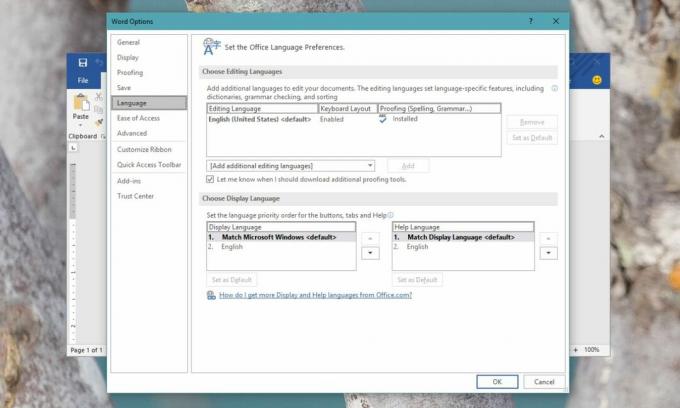
Keel lisatakse ainult õigekirja kontrollimiseks, mitte sisestuskeelena. Kui soovite seda sisendkeelena kasutada, peate selle lubama ja see hõlmab ka täiendava keelepaketi allalaadimist. Selleks klõpsake keele kõrval oleval lingil Pole lubatud. See avab Windows 10 seadete rakenduse. Kui kasutate opsüsteemi Windows 7, avab see juhtpaneeli.
Mõlemad rakendused avavad keeleosa. Klõpsake suvandil keele lisamine ja lisage vajalik keelepakett. Näiteks kui lisate Ühendkuningriigi inglise keele, otsige seda ja installige. Kui kasutate operatsioonisüsteemi Windows 10 1803, peate veenduma, et te ei lisanud kogemata peamist kuvakeelt teist keelt. Ülejäänud on kõik üsna otse edasi. Kui olete selle lisanud, saate seda kasutada ka sisestuskeelena, kuid pole vaja, kui peate vaid takistama Microsoft Wordi õigesti kirjutatud sõnade allajoonimast.
Peaksime rõhutama, et kuigi õigekirja kontrollimiseks võite kasutada kahte erinevat keelt, ei tohiks te seda teha. Dokument, eriti ametlik või akadeemiline, peaks kasutama ühtlast vormingut, ühtlast fonti ja järjepidevat kirjaviisi. Kirjapildi segu kasutamine ei ole hea mõte ja kui teil on dokumendi lugemiseks segapublik, on parem jääda ühte tüüpi kirjaviisi juurde.
otsing
Viimased Postitused
Valemid Excel 2010 lahtrites
Excel 2010-l on sisseehitatud valik, et käsitleda andmeelementi vas...
3 võimalust tekstivälja esiletõstmiseks Word 2010-s
Sisu valimine kuulub sõnaredaktorite üldiseimasse kasutusse. Erinev...
Word 2010: sisestage tegelased
Word 2010-l on tohutu arv eelnevalt määratletud sümboleid ja märkus...